- क्रॉस-ओरिजिनल अनुरोध किसी ऐसे स्थान से भेजे जाते हैं जो आपके द्वारा देखी जा रही वेबसाइट से संबंधित नहीं है।
- यदि आपका ब्राउज़र क्रॉस-ओरिजिनल अनुरोधों को अस्वीकार करता है, लेकिन आप उन्हें सक्षम करना चाहते हैं, तो समस्या को हमेशा के लिए ठीक करने के लिए इस मार्गदर्शिका में सूचीबद्ध समाधानों का उपयोग करें।
- उन्नत सुरक्षा उपायों का उपयोग करना आजकल महत्वपूर्ण है, इसलिए इनमें से किसी एक का उपयोग करने में संकोच न करें फ़ायरफ़ॉक्स के लिए सर्वश्रेष्ठ वीपीएन एक्सटेंशन.
- शुरू से ही इस तरह की समस्याओं से बचने के लिए केवल एक सुरक्षित वेब ब्राउज़र का उपयोग करना आवश्यक है, जैसे कि ओपेरा.
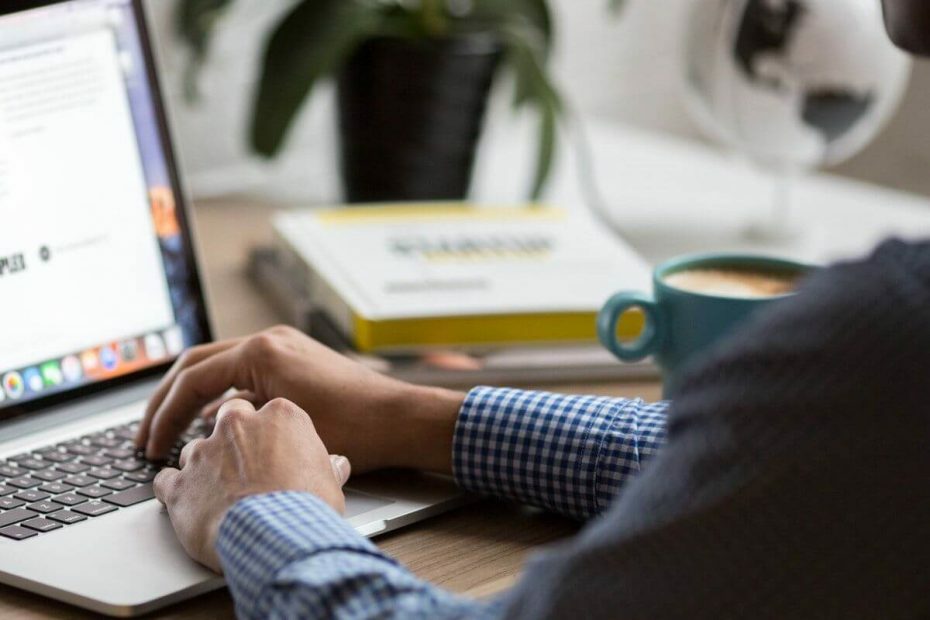
- आसान माइग्रेशन: बाहर निकलने वाले डेटा, जैसे बुकमार्क, पासवर्ड आदि को स्थानांतरित करने के लिए ओपेरा सहायक का उपयोग करें।
- संसाधन उपयोग का अनुकूलन करें: आपकी रैम मेमोरी अन्य ब्राउज़रों की तुलना में अधिक कुशलता से उपयोग की जाती है
- बढ़ी हुई गोपनीयता: मुफ्त और असीमित वीपीएन एकीकृत
- कोई विज्ञापन नहीं: बिल्ट-इन एड ब्लॉकर पृष्ठों की लोडिंग को गति देता है और डेटा-माइनिंग से बचाता है
- गेमिंग के अनुकूल: ओपेरा जीएक्स गेमिंग के लिए पहला और सबसे अच्छा ब्राउज़र है
- ओपेरा डाउनलोड करें
CROS (क्रॉस-ओरिजिनल रिसोर्स शेयरिंग) एक महत्वपूर्ण तंत्र है जो उपयोगकर्ताओं को अपनी वेबसाइट को सुरक्षित रखने और अपने साइट विज़िटर की सुरक्षा करने की अनुमति देता है।
हालाँकि, कभी-कभी उपयोगकर्ताओं को ब्राउज़र का सामना करना पड़ सकता है जो क्रॉस-ओरिजिनल अनुरोधों के मुद्दों का समर्थन नहीं करता है। यह समस्या गलत नीति कॉन्फ़िगरेशन के साथ-साथ ब्राउज़र बग सहित कई कारणों से हो सकती है।
इसे ठीक करने के लिए इस लेख में दिए गए चरणों का पालन करें ब्राउज़र आपके कंप्यूटर में क्रॉस-ओरिजिनल अनुरोध समस्या का समर्थन नहीं करता है।
तुरता सलाह:
ज्यादातर मामलों में, क्रॉस-ओरिजिनल अनुरोध समस्याएँ ब्राउज़र बग का परिणाम होती हैं। उस दृष्टिकोण से, यह स्पष्ट है कि आपको एक स्थिर और की आवश्यकता है हल्का ब्राउज़र.
Opera इन दोनों बॉक्सों पर आसानी से निशान लगा देता है, जिससे आप इन सभी समस्याओं को भूल सकते हैं। इसके अलावा, इसके मूल में, यह एक ब्राउज़र है जिसे सुरक्षा को ध्यान में रखकर बनाया गया है।
इसलिए, यह उन सुविधाओं से भरा हुआ है जो नेविगेट करने में आसान और सुरक्षित बनाती हैं असीमित वीपीएन ओपेरा में ही बनाया गया।
यह एक वर्चुअल आईपी पते के साथ ब्राउज़ करना सुविधाजनक बनाता है जो आपके वास्तविक स्थान को छिपाने में मदद करता है और उन कुकीज़ को ब्लॉक करता है जिन्हें आपको ऑनलाइन ट्रैक करने की आदत है।

ओपेरा
यदि आपका ब्राउज़र क्रॉस-ओरिजिनल अनुरोधों का समर्थन नहीं करता है, तो ओपेरा डाउनलोड करें। आपकी समस्या का तुरंत समाधान हो जाएगा!
बेवसाइट देखना
मैं अपने ब्राउज़र में क्रॉस-ओरिजिन कैसे सक्षम करूं?
1. Firefox में क्रॉस-ओरिजिनल समस्याओं को ठीक करें
मूल नीति वरीयता बदलें
- अपने कंप्यूटर पर फ़ायरफ़ॉक्स ब्राउज़र लॉन्च करें।
- एड्रेस बार टाइप में के बारे में: config और दबाएं ठीक है।
- अब आप देखेंगे यह आपकी वारंटी रद्द कर देगा पृष्ठ।
- पर क्लिक करें मैं जोखिम स्वीकार करता हूँ! बटन।
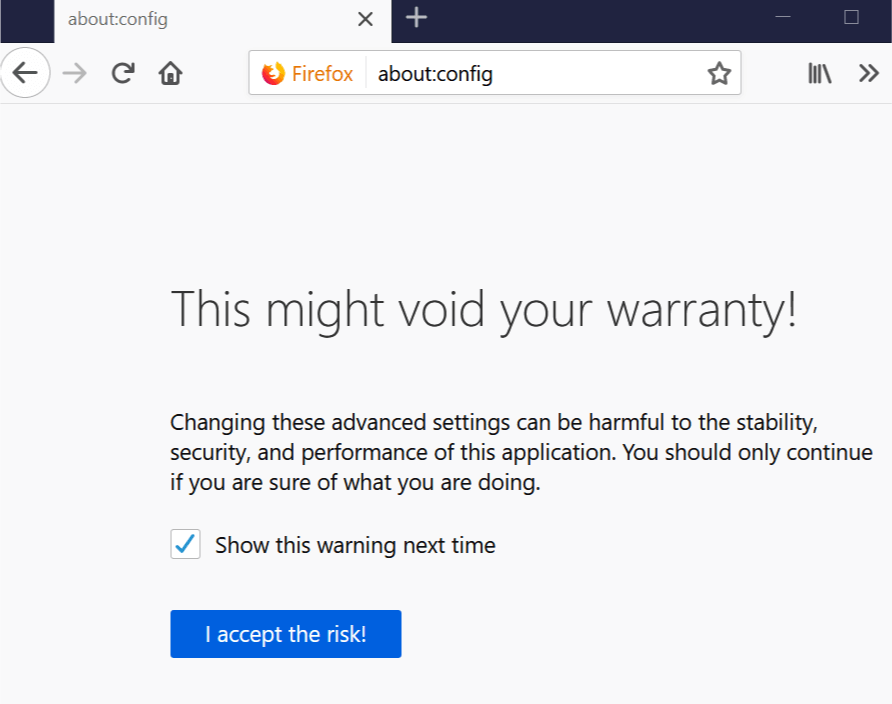
- कॉन्फ़िगरेशन पृष्ठ में, खोजें Security.fileuri.strict_origin_policy.
- डबल-क्लिक करें Security.fileuri.strict_origin_policy.
- मान कॉलम से बदल जाएगा सच सेवा मेरे असत्य।
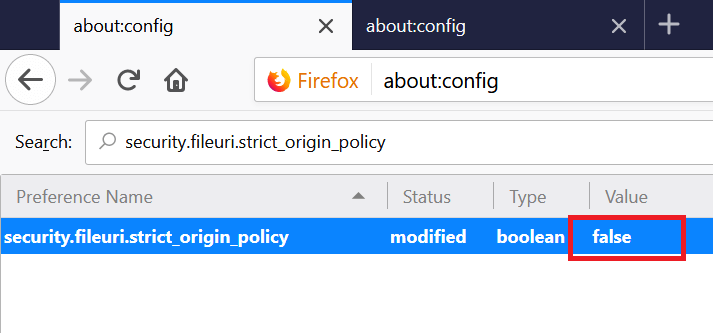
- फ़ायरफ़ॉक्स ब्राउज़र को बंद करें और पुनः लॉन्च करें। फिर से अनुरोध करने का प्रयास करें और किसी भी सुधार की जांच करें।
अगर फ़ायर्फ़ॉक्स समस्या बनी रहती है, अगले चरणों का प्रयास करें।
फायरबग ऐड-ऑन/डेवलपर टूल्स का उपयोग करें
- फ़ायरफ़ॉक्स लॉन्च करें और पेज लोड करें।
- अब पृष्ठ तक पहुँचने या उस क्रिया को करने का प्रयास करें जिसके परिणामस्वरूप क्रॉस-ओरिजिनल अनुरोध सुरक्षा समस्या उत्पन्न हुई है।
- अब फायरबग खोलें और पेज के यूआरएल को एरर के साथ कॉपी करें।
- पेज को फिर से Firefox के दूसरे टैब में लोड करें।
- अब पेज आपसे आवश्यक प्रमाणपत्र जोड़ने के लिए कहेगा।
- प्रमाणपत्र जोड़ें और इससे आपको क्रॉस-ओरिजिनल अनुरोध को हल करने में मदद मिलेगी।
2. Chrome में क्रॉस-ओरिजिनल अनुरोध सुरक्षा समस्या को ठीक करें
- किसी भी खुले टैब को सेव करें और चलते समय क्रोम ब्राउज़र को बंद कर दें।
- स्टार्ट पर क्लिक करें और टाइप करें क्रोम खोज बॉक्स में।
- Google क्रोम आइकन पर राइट-क्लिक करें और चुनें फ़ाइल के स्थान को खोलें।
- फ़ाइल एक्सप्लोरर में फिर से Google क्रोम आइकन पर राइट-क्लिक करें और चुनें गुण।
- में छोटा रास्ता टैब, के लिए लक्ष्य, जोड़ना -अक्षम-वेब-सुरक्षा अंत में।
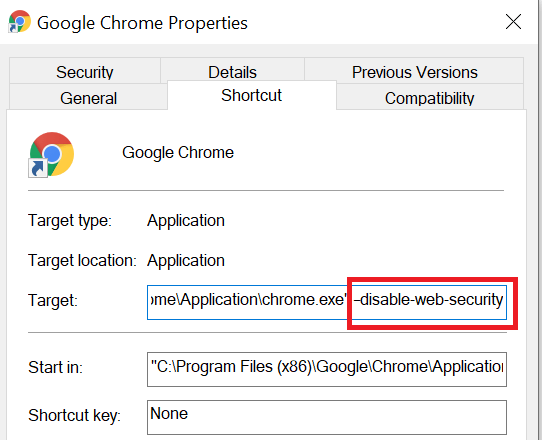
- पर क्लिक करें लागू परिवर्तनों को सहेजने के लिए बटन। यदि सिस्टम पासवर्ड प्रदान करने के लिए कहा जाता है, तो अपना पासवर्ड दर्ज करें और क्लिक करें ठीक है।
- बंद करो गुण खिड़की।
- अब क्रोम ब्राउजर खोलें और उस यूआरएल को चेक करें जो क्रॉस-ओरिजिनल रिक्वेस्ट इश्यू दे रहा था।
अगर क्रोम आपके द्वारा उपयोग किया जाने वाला ब्राउज़र नहीं है, अगले चरण पर जाएं।
3. Internet Explorer में क्रॉस-ओरिजिनल त्रुटि को ठीक करें
- इंटरनेट एक्सप्लोरर लॉन्च करें और क्लिक करें उपकरण (गियर आइकन)।
- पर क्लिक करें इंटरनेट विकल्प.
- के पास जाओ सुरक्षा टैब और click पर क्लिक करें कस्टम स्तर बटन।
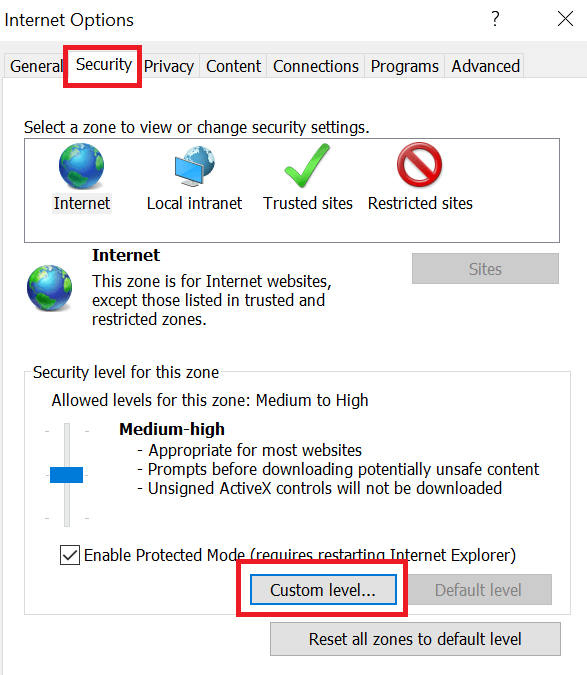
- सुरक्षा सेटिंग्स विंडो में, देखें पूरे डोमेन में डेटा स्रोतों तक पहुंचें के नीचे विविध अनुभाग।
- का चयन करें सक्षम बटन।
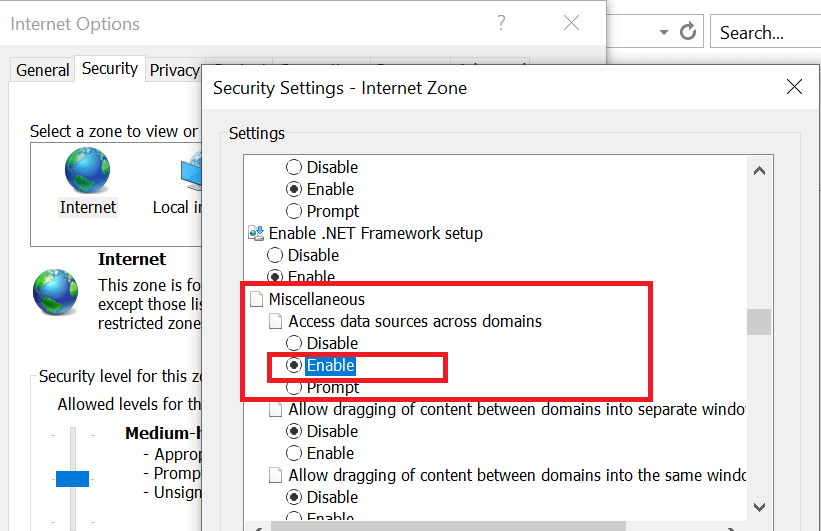
- क्लिक ठीक है परिवर्तनों को सहेजने के लिए। क्लिक ठीक है फिर से खिड़की बंद करने के लिए।
- Internet Explorer को फिर से बंद और पुन: लॉन्च करें और किसी भी सुधार के लिए जाँच करें।
और इस तरह आप इस समस्या का उपयोग करने के मामले में ठीक कर सकते हैं इंटरनेट एक्स्प्लोरर ब्राउज़र। क्या आपने उपरोक्त चरणों को भी पूरा कर लिया है?
हमें बताएं कि नीचे टिप्पणी क्षेत्र में प्रक्रिया आपके लिए कैसी रही।
- कंट्रोल पैनल लॉन्च करें और जाएं नेटवर्क और इंटरनेट
- पर क्लिक करें इंटरनेट विकल्प और सुरक्षा टैब पर जाएं
- पर क्लिक करें कस्टम स्तर बटन
- के अंतर्गत विविध का पता लगाएं पूरे डोमेन में डेटा स्रोतों तक पहुंचें विकल्प
- CORS पहुँच चालू करने के लिए इस विकल्प को सक्षम करें।
- क्या CORS CSRF को रोक सकता है?
CORS CSRF (क्रॉस-साइट अनुरोध जालसाजी) को नहीं रोक सकता। एक-क्लिक हमलों को CORS द्वारा रोका या अवरुद्ध नहीं किया जा सकता है। इसके बजाय, उपयोगकर्ताओं को निम्नलिखित एहतियाती उपाय करने चाहिए: अपना एंटीवायरस सॉफ़्टवेयर अपडेट करें, अपना इंटरनेट न बचाएं अपने ब्राउज़र में बैंकिंग उपयोगकर्ता नाम और पासवर्ड, संदिग्ध या बिना अनुरोध वाले ईमेल न खोलें और अपने में स्क्रिप्टिंग अक्षम करें ब्राउज़र।
 अभी भी समस्याएं आ रही हैं?उन्हें इस टूल से ठीक करें:
अभी भी समस्याएं आ रही हैं?उन्हें इस टूल से ठीक करें:
- इस पीसी मरम्मत उपकरण को डाउनलोड करें TrustPilot.com पर बढ़िया रेटिंग दी गई है (इस पृष्ठ पर डाउनलोड शुरू होता है)।
- क्लिक स्कैन शुरू करें Windows समस्याएँ ढूँढ़ने के लिए जो PC समस्याओं का कारण हो सकती हैं।
- क्लिक सभी की मरम्मत पेटेंट प्रौद्योगिकियों के साथ मुद्दों को ठीक करने के लिए (हमारे पाठकों के लिए विशेष छूट)।
रेस्टोरो द्वारा डाउनलोड किया गया है 0 इस महीने पाठकों।
लगातार पूछे जाने वाले प्रश्न
एक क्रॉस-ओरिजिनल अनुरोध एक HTTP अनुरोध है जो उस स्रोत से उत्पन्न होता है जो आपके द्वारा देखी जा रही वेबसाइट से संबंधित नहीं है। अधिकांश ब्राउज़र मुख्य रूप से सुरक्षा कारणों से क्रॉस-ओरिजिनल अनुरोधों को ब्लॉक कर देते हैं।
अपने ब्राउज़र पर क्रॉस-ओरिजिनल एक्सेस चालू करने के लिए इन चरणों का पालन करें:
- कंट्रोल पैनल लॉन्च करें और जाएं नेटवर्क और इंटरनेट
- पर क्लिक करें इंटरनेट विकल्प और सुरक्षा टैब पर जाएं
- पर क्लिक करें कस्टम स्तर बटन
- के अंतर्गत विविध का पता लगाएं पूरे डोमेन में डेटा स्रोतों तक पहुंचें विकल्प
- CORS पहुँच चालू करने के लिए इस विकल्प को सक्षम करें।
CORS CSRF (क्रॉस-साइट अनुरोध जालसाजी) को नहीं रोक सकता। एक-क्लिक हमलों को CORS द्वारा रोका या अवरुद्ध नहीं किया जा सकता है। इसके बजाय, उपयोगकर्ताओं को निम्नलिखित एहतियाती उपाय करने चाहिए: अपना एंटीवायरस सॉफ़्टवेयर अपडेट करें, अपना इंटरनेट न बचाएं अपने ब्राउज़र में बैंकिंग उपयोगकर्ता नाम और पासवर्ड, संदिग्ध या बिना अनुरोध वाले ईमेल न खोलें और अपने में स्क्रिप्टिंग अक्षम करें ब्राउज़र।
![त्वरित सुधार: ओपेरा इंस्टालर कोई नेटवर्क कनेक्शन नहीं [4 युक्तियाँ]](/f/f34a4d399c8e185467d5f63be7eff723.jpg?width=300&height=460)
![Respondus LockDown में ब्राउज़र त्रुटि कोड b5 को ठीक करें [प्रशिक्षक और छात्र]](/f/8070dc1a8bdf84334e7bd3d84b7f1c38.jpg?width=300&height=460)
